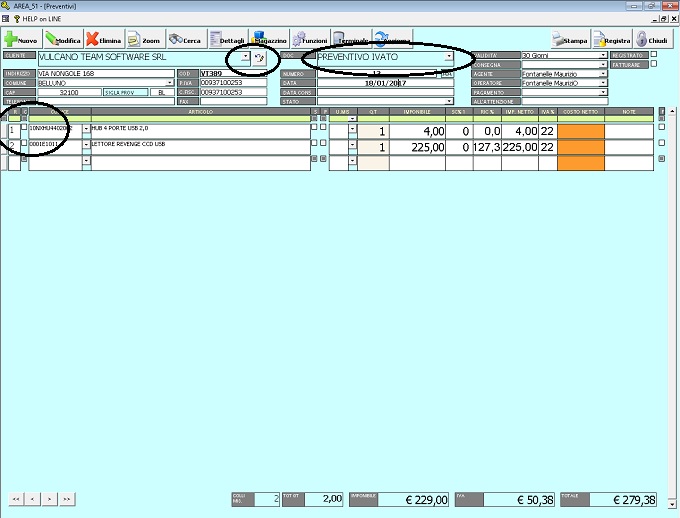I documenti attinenti l'area vendite che possono essere realizzati con Area51 sono i seguenti:
Preventivo, Commissione, Ddt, Fattura (o nota di credito) e Nota di vendita.
Nell'area Acquisti si possono realizzare Ordini a Fornitore e Carichi Merce.
Le regole di creazione di questi documenti e la configurazione del programma affinchè sia il più possibile vicino alle esigenze degli utilizzatori sono identiche per tutte le schede.
Per eventuali problemi con le stampanti durante la stampa dei documenti fare riferimento al manuale specifico.
Tabella documenti
A partire dalle versioni 2016 è stata implementata una nuova organizzazione grafica che migliora e facilita la consultazione dei Documenti. Per esempio nella sezione Vendite, nella parte sinistra della videata, troverete tutti i pulsanti relativi ai documenti di vendita. (Preventivi,Commissioni, DDT, Fatture, Nota di Vendita). Cliccando sul pulsante relativo si aprirà, in visualizzazione tabellare, l'elenco dei documenti creati in precedenza. Stesso identico principio per quanto riguarda gli Acquisti.
All'interno della tabella si possono effettuare numerosi filtri (presenti nella parte superiore della stessa); Esempio Filtro tutti i DDT del mese di Giugno, oppure per un determinato cliente ecc.
Dopo l'applicazione di un filtro, utilizzare il pulsante SELEZIONA per spuntarli e quindi agire su di essi, con le funzioni disponibili (dal pulsante FUNZIONI , per esempio per Archiviare, per rigenerare i movimenti di magazzino, per registrare, etc.). Ponete attenzione al fatto che il programma esclude la visualizzazione dei documenti che hanno lo stato "Archiviato".".
Come per il resto del programma, le colonne con testo Blu/Rosso possono offrire una visualizzazione alternativa a quella di default.
Il pulsante STAMPA consente di fare stampe massive o in formato tabulato dei documenti visualizzati.
Ordinamento
Elenco
Da Archivi > Parametri e Opzioni > Documenti, impostare l'ordinamento preferito di visualizzazione dell'elenco documenti. L'opzione è disponibile per le tabelle DDT e Fatture.
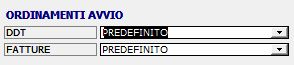
Righe
L'ordinamento delle righe è gestito dalla colonna ORDINAMENTO (di norma la prima a sinistra). È possibile specificare un ordinamento particolare andando a cambiare il valore della riga con uno più alto o più basso in base alle esigenze (la presenza di eventuali ripetizioni non causa problemi, ma è sconsigliato in quanto non si può controllare quale sia l'ordine delle righe aventi lo stesso valore). Facendo doppio click si può applicare l'ordinamento predefinito.
Attenzione, eventuali righe aggiunte in un documento contenente link ad altri documenti (es. Fatture Differite, Commissioni da Preventivi) saranno sempre posizionate in testa al documento. Per averle in coda bisogna inserire usando la funzione da menù tasto destro "Inserisci riga" .
Creazione documento
Dalla tabella, tramite il pulsante NUOVO, si accede alla scheda; la sequenza corretta di compilazione, guidata dal programma, prevede:
- Inserimento cliente (dall'elenco o con creazione del nuovo), il pulsante a fianco della ricerca rapida apre la lista clienti, con più ampie possibilità di ricerca e con la funzione NUOVO CLIENTE;
- Scelta del tipo di documento, ogni scheda possiede un documento predefinito che potrà essere modificato dall'utente scegliendolo dal menù a discesa;
- Inserimento Articoli e altre condizioni
- Stampa / Registrazione
Per ragioni di spazio e di semplicità d'uso, le informazioni visibili sono quelle più frequentemente utilizzate. Molte altre informazioni legate al cliente e al documento sono accessibili dal pulsante DETTAGLI.
La compilazione prosegue con l'inserimento degli articoli, per il quale sono disponibili varie modalità, tutte descritte nella pagina dedicata.
All'inizio della riga è presente un pulsante di selezione per gestire l'eliminazione di singole righe (flaggare le righe e fare clic su Elimina); inoltre è presente un ordinamento riga per scegliere la posizione delle righe da inserire. Nell'ambito dei preventivi sono disponibili funzioni speciali legate a capitolati e distinta base; consultare la sezione apposita del manuale per istruzioni.
Archiviazione, eliminazione e ripristino documenti
Sia per quanto riguarda i documenti di vendita, sia per quelli di acquisto, è possibile archiviare o eliminare definitivamente tali documenti. L'archiviazione nasconde solamente i documenti dalla visualizzazione immediata nell'elenco. Nel caso dell'eliminazione invece, sia la testata che i movimenti relativi scompaiono. Tali documenti non vengono comunque eliminati definitivamente: infatti entrando nella sezione relativa (fatture, DDT, ricevimenti merce, ecc) e cliccando Funzioni > Altre Funzioni > Visualizza documenti eliminati, si può accedere all'elenco apposito; entrando poi nel documento interessato, cliccando il tasto modifica verrà chiesto se ripristinarlo o meno, rendendolo quindi di nuovo disponibile per successive lavorazioni.
Per una spiegazione più esaustiva si rimanda alla guida specifica.